Facebook privacy en veiligheid
Bij Facebook kun je zelf heel veel doen om je veiligheid en privacy te bewaken, weet je niet hoe lees dan verder voor een goede en simpele uitleg. Ook laat ik zien hoe je zelf kunt regelen welke berichten je wilt of niet wilt ontvangen.

Hoe zit het: Facebook privacy en veiligheid?
Facebook is een van de populairste social netwerksites van dit moment. Je kunt een gebruikers account aanmaken om vervolgens een persoonlijk profiel in te vullen, dan kun je vrienden maken, berichtjes sturen, foto’s plaatsen en reageren op anderen of samen online spelletjes spelen. Maar hoe zit het dan met de veiligheid van je gegevens en je privacy?
Er zijn de laatste tijd steeds vaker berichten dat iedereen zomaar je gegevens, berichtjes en foto’s kan zien, wil je dat wel?
Het kan belangrijk zijn om eens goed naar je instellingen te kijken, zodat alleen openbaar word wat jij zelf wilt. Dit kan essentieel zijn voor je, bijv. wanneer je gaat solliciteren, zodat een werkgever niet heel je privéleven kan opzoeken. Ook voor de veiligheid van kinderen is het belangrijk om samen de instellingen te controleren, zodat ze niet door vreemden gevonden en gevolgd kunnen worden.
Waar kun je de veiligheidsinstellingen bewerken?
Open je Facebook pagina, bovenaan in de balk naast Startpagina zie je een pijltje staan, wanneer je er op klikt, rolt er een menuutje uit. Je ziet dan opeen volgend: Account instellingen, Privacy instellingen en afmelden staan.
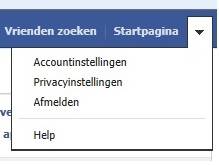
Klik op account instellingen en er opent een nieuwe pagina, daarop zie je je naam, gebruikersnaam enz, , maar helemaal links zie je ook een lijstje met daarop: Algemeen, beveiliging, meldingen, abonnees, Apps, Mobile, Betalingen en Facebook ads.

Kies hier Beveiliging en er opent opnieuw een pagina, daarop zie je staan: Veilig browsen, klik op bewerken en vink aan dat je indien mogelijk een beveiligde verbinding wilt gebruiken, sla de wijziging op. Je surft en werkt dan in Facebook via het meer beveiligde https, dat kan belangrijk zijn, wanneer je vaak via open netwerken inlogt.
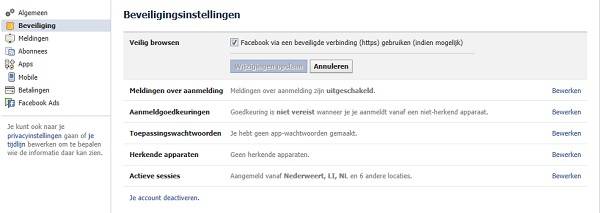
Waar kun je je privacy instellingen bewerken?
Klik weer op het pijltje naast Startpagina, zoals hierboven, maar klik vervolgens op privacy instellingen, er opent weer een nieuwe pagina. Hier zie je meteen dat het standaard staat ingesteld op openbaar, dat kun je veranderen in vrienden en via aangepast kun je nog alleen speciale groepen, bijv. familie toestaan.

Het zal je misschien verbazen wat je daar allemaal vind, een spelletje wat je tijden geleden eens gespeeld hebt, maar ook soms apps die helemaal niet kent. Waarschijnlijk heb je per ongeluk eens op een reclame o.i.d. geklikt of een pagina ge-"liked", waardoor de app. actief werd. Je kunt deze lijst inkorten, klik op bewerken achter de desbetreffende app.
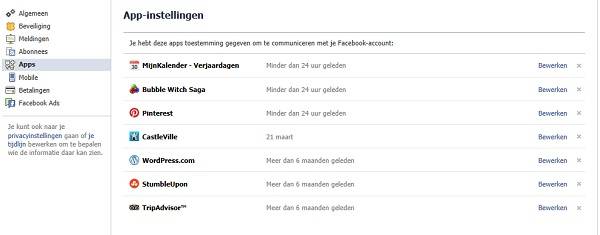
Het zal je misschien verbazen wat je daar allemaal vind, een spelletje wat je tijden geleden eens gespeeld hebt, maar ook soms apps die helemaal niet kent. Waarschijnlijk heb je per ongeluk eens op een reclame o.i.d. geklikt of een pagina ge-"liked", waardoor de app. actief werd. Je kunt deze lijst inkorten, klik op bewerken achter de desbetreffende app.

Nu kun je kiezen om de app. te verwijderen, zodat alleen de apps die je nog echt gebruikt open blijven staan. Wil je een app. blijven gebruiken, kijk dan eens naar de gegevens en kies eventueel dat alleen vrienden bijv. de post via deze app kunnen zien. Standaard staat dat namelijk altijd op openbaar.
Dit lijkt misschien niet zo belangrijk, maar om de spelletjes te kunnen spelen, moet je steeds toestemming geven om informatie de delen. Deze apps halen informatie op uit jouw profiel en plaatsen het op je prikbord. Meestal gaat het om onschuldige informatie, zoals een nieuw level dat je hebt gehaald, maar je kunt het dus zelf regelen wie het kan zien. Apps die je niet gebruikt kun je verwijderen, dan vervalt ook de toestemming.
Ook hier vind je nog een duidelijke en aanvullende uitleg: Facebook Privacy hoe maak je jezelf onzichtbaar
Wil jij wel gevonden worden op Google?
Wanneer mensen je naam intypen op Google komt vaak meteen je Facebook pagina naar voren, misschien zit jij daar niet op te wachten. Je kunt ook dat zelf instellen op dezelfde pagina die we hierboven beschreven: Apps en websites.
Helemaal onderaan zie je staan: Openbaar zoeken. Klik op instellingen bewerken, er opent een nieuwe pagina. Haal daar het vinkje weg bij: Openbaar zoeken inschakelen. Je Facebook pagina zal nu niet meer gevonden worden door de zoekmachines.
Je moet er wel rekening mee houden, dat het een tijdje duurt voordat hij helemaal uit de zoekresultaten verdwenen is, dat heeft te maken met Cache geheugen van de zoekmachines.
Wat kun je nog meer instellen?
Kijk eens rustig even rond tussen alle instellingen, je kunt alles aanpassen. Op de pagina Privacy instellingen staat bijv. instellingen voor het maken van contact, daar kun je zelf bepalen wie je mag vinden en berichten mag sturen. Handig om je kinderen te beschermen tegen vreemde die contact willen maken.
Bij tijdlijn en taggen kun je bepalen wie er berichten op je prikbord mag zetten.
Via geblokkeerde personen en apps kun je speciale personen of apps blokkeren.
Nog twee tips:
Via account instellingen kun je aanklikken abonnees. Dan kun je via een link onderaan je openbare tijdlijn bekijken. Dan zie je dus precies wat iedere vreemde ook over je zou kunnen vinden.
Helemaal onderaan bij account instellingen zie je nog staan: Facebook adds. Facebook geeft geen gegevens door aan derden bijv. voor advertenties, maar je kunt wanneer je op Facebook adds klikt op de volgende pagina wel aangeven of je daar toestemming voor geeft, dus misschien hebben ze in de toekomst plannen in die richting. Je kunt kiezen tussen niemand of alleen vrienden. Dat moet je dan tweemaal doen, bij: Advertenties van derden en bij: Advertenties en vrienden.
Krijg jij teveel gameverzoeken?
Wil je niet alle status updates ontvangen van je vrienden, zoals alle verzoeken voor spelletjes, je kunt dit zelf regelen. Klik op de profielfoto van de betreffende vriend. Ga met je muis op het vakje vrienden staan, er rolt een venstertje uit.
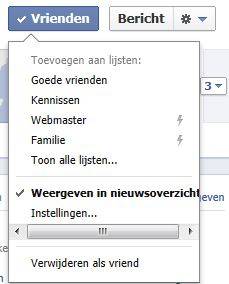
Klik op instellingen en er verschijnt opnieuw een venstertje:
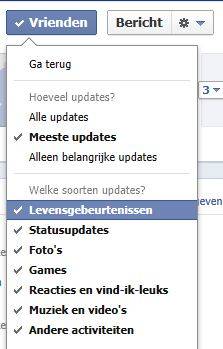
Wil je geen berichten vanuit games ontvangen haal je het vinkje bij games gewoon weg.
Meer weten over jouw digitale voetstappen lees ook: Je digitale nalatenschap.
Afbeeldingen zijn screenshots via eigen pc Teksten door Mereltje Wereldspotter © 2019
#privacy #Facebook #veiligheid #socialmedia #account #onlineprivacy
(Dit blog plaatste ik eerder tijdelijk op Tallsay met behoud van auteursrecht okt 2016)